电脑怎么放大照片?在线教你怎样放大照片
发布时间:2022-07-12 18:16 星期二
无论是生活还是工作,我们都经常会处理到照片文件。如果遇到比较小的照片文件,就需要对其进行放大操作。那在电脑怎么放大照片呢?今天小编教大家一个放大照片的方法,操作简单,并且能够尽可能地保持图片放大后的清晰度,下面一起到文章中看看操作步骤吧。

借助工具:
电脑、照片、“经典老照片修复”
软件介绍:
这是一款功能丰富的老照片智能修复软件,拥有老照片修复、图像无损放大、黑白照上色、智能玩图等特色功能。
采用了智能AI技术,可以对照片进行高清修复、放大、增强降噪等处理;想要在电脑上放大照片,我们可以借助该软件中的“图像无损放大”功能进行操作。
该功能可对低画质照片进行无损放大操作,支持2-4倍的放大倍数,还能对照片进行降噪处理、画质增强的操作,适用于放大表情包、logo、图标等照片。
操作步骤:
步骤一:在电脑上打开软件,在页面的功能区中选择【图像无损放大】功能,并按照软件界面提示添加需要放大的照片文件。
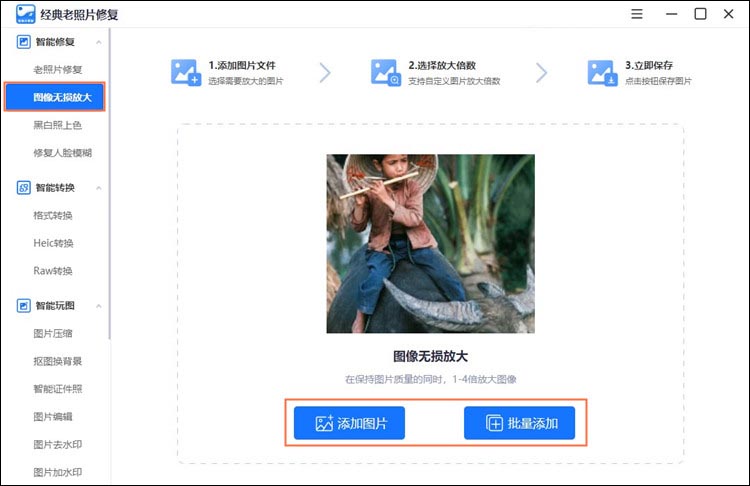
步骤二:该功能支持我们自由选择一到四倍的放大倍数,照片添加后,我们可以在页面右侧选择需要放大的倍数,然后点击【立即放大】按钮,软件就会自动处理照片,进行放大操作。
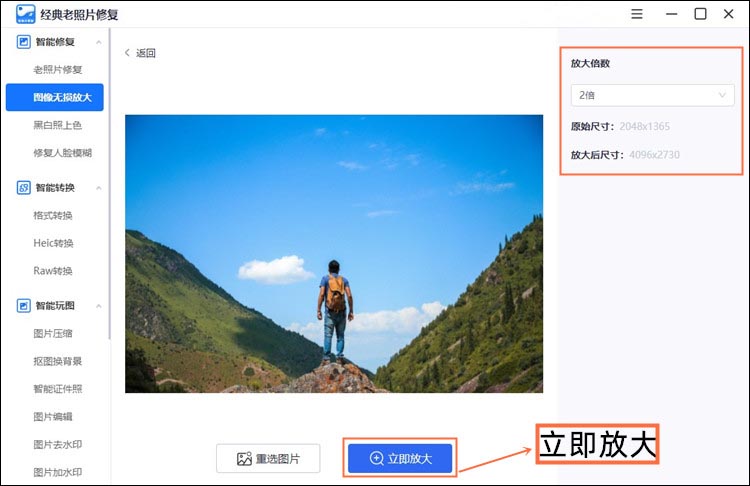
注:该软件默认设置的放大倍数为两倍,如果倍数不合适,我们可以根据需要重新调整放大倍数。
步骤三:照片成功放大后,软件界面右侧会显示照片的原始尺寸及放大后的照片尺寸,我们可以点击【原图】和【效果图】按钮进行查看。如果照片的放大效果满意的话,可以点击【立即保存】按钮,将照片保存到电脑上。
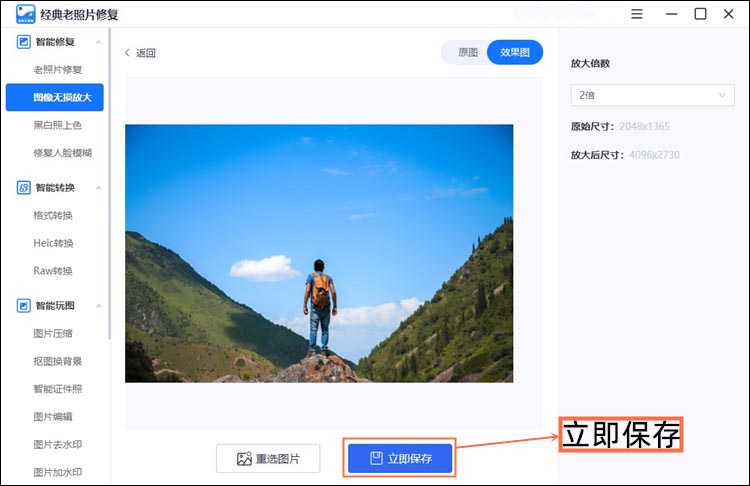
上面就是“电脑怎么放大照片”的操作步骤啦,大家有没有学会呢?只需简单三个步骤,就可以获取放大后的照片!感兴趣的小伙伴点击上方下载链接操作试试!

